怎么让电脑图标固定 如何在Windows系统中锁定桌面图标
更新时间:2023-12-03 11:37:16作者:xiaoliu
在如今的数字化时代,电脑已经成为了我们日常生活不可或缺的一部分,随着我们不断安装和卸载各种软件,桌面上的图标常常会被重新排列,给我们的使用带来不便。如何让电脑图标固定呢?在Windows系统中,有一个简单而有效的方法,即锁定桌面图标。通过这一功能,我们可以轻松地保持桌面图标的位置不变,让我们的操作更加便捷。下面我们就一起来了解一下如何实现这一功能吧!
具体方法:
1.锁定桌面图标步骤:
1,如果桌面上的图标能够拖到哪。就可以停留到哪,可以任意摆放,这种功能叫图标锁定,如果不能停留在某个地方,拖出来,只要一松鼠标,又会弹回去,这个叫做自动排列。图标锁定如下图。

2,在桌面空白处右键单击,在菜单中选择“排列图标”。
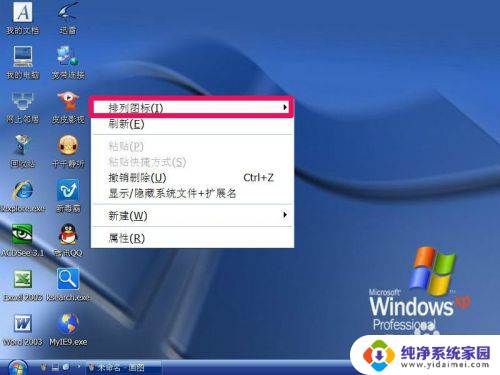
3,在排列图标的子菜单中,先将“自动排列”取消。
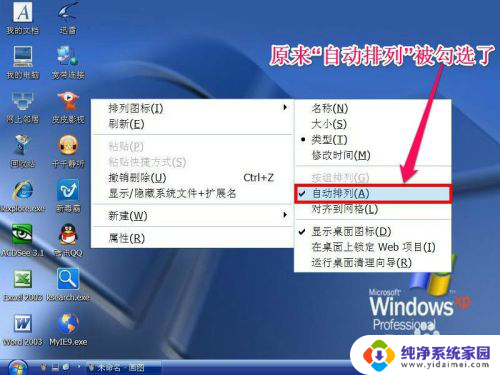
4,然后再勾选“对齐到网络”这一项。
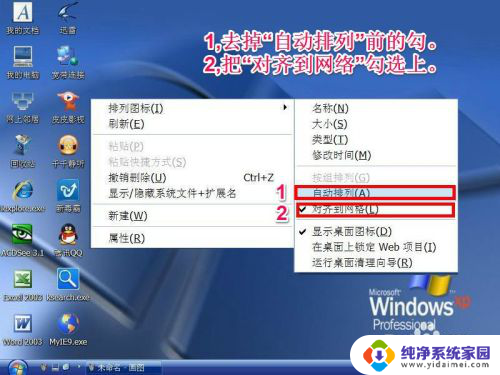
5,这时,图标就可以自动摆放,放到哪,就会停留在哪。

6,最后,调整你的图标位置,经过调整后,图标就会锁定在某一位置,下次开机也不会出现图标错乱了。

以上就是如何固定电脑图标的全部内容,若遇到相同情况的朋友们,请参照小编的方法进行处理,希望对大家有所帮助。
怎么让电脑图标固定 如何在Windows系统中锁定桌面图标相关教程
- 如何解锁桌面锁定怎么解除 如何取消电脑桌面图标锁定
- 电脑怎么把图标添加到桌面 Windows 11怎么把软件图标固定到桌面
- 怎样拖动桌面图标到指定位置 Windows桌面图标不能自由移动
- 如何隐藏电脑图标 如何隐藏指定的桌面图标
- 红米桌面图标设置方法 怎样在红米手机上自定义桌面图标
- 苹果电脑怎么把软件移到桌面 苹果MacBook怎样把软件图标或APP图标固定到桌面上
- 如何不显示桌面图标 怎么让电脑桌面不显示图标
- 桌面图标有个锁 如何解锁电脑桌面上的图标
- 桌面图标双击显示属性:了解如何自定义桌面图标属性
- 怎样让电脑桌面图标变小 电脑桌面图标怎么调整大小
- 笔记本开机按f1才能开机 电脑每次启动都要按F1怎么解决
- 电脑打印机怎么设置默认打印机 怎么在电脑上设置默认打印机
- windows取消pin登录 如何关闭Windows 10开机PIN码
- 刚刚删除的应用怎么恢复 安卓手机卸载应用后怎么恢复
- word用户名怎么改 Word用户名怎么改
- 电脑宽带错误651是怎么回事 宽带连接出现651错误怎么办